前言:
最近开始下决心好好的学习tensorflow了,以前用的是cpu版本的tensorflow,装好python3.5直接pip install tensorflow就可以跑起来了。想着自己是N卡又试了试GPU版本的,其中遇到了不少的坑,结果花了我一天的时间。下面是我的安装以前环境配置的全过程(win10(x64)+Anaconda3(x64)+tensorflow-gpu+cuda+cuDNN),安装的过程中参考了许多别人的博客,但是由于时间问题和版本问题都或多或少有些不完美,这篇是一个完全针对小白的教程。
- 时间:2017/12/22号,win10(x64) + Anaconda3(x64) + Python3.6.3 + CUDA8.0 + cuDNNv6.0 + tensorflow_gpu-1.4.0-cp36-cp36m-win_amd64.whl。版本号很重要,因为现在的tensorflow-gpu只支持CUDA8.0,而最新的是CUDA9.0,如果下载错了重新安装会很浪费时间。(github上显示支持cuda9.0不过我试了不行)。在下面的网址上https://developer.nvidia.com/cuda-gpus检查你的显卡是否支持tf-gpu版本 (The minimum required Cuda capability is 3.0),如果低于3.0,建议不要安装。
- 首先下载安装Anaconda3(x64)位,地址:https://www.anaconda.com/download,选择python3.6版本64bit下载下来。安装过程很简单,所有选项全部选择默认,就可以安装成功了。Anaconda安装成功会自动在系统环境变量path后添加五个量
如果你在cmd中输入Anaconda出现如下反应,这说明安装成功了。C:\ProgramData\Anaconda3 //这是你的Anaconda的安装位置 C:\ProgramData\Anaconda3\Scripts C:\ProgramData\Anaconda3\Library\bin C:\ProgramData\Anaconda3\Library\usr\bin C:\ProgramData\Anaconda3\Library\mingw-w64\bin - 以管理员方式打开Anaconda Prompt,输入pip install tensorflow-gpu。
则tesnorflow-gpu安装成功了。此时输入import tensorflow as tf 会提示你缺少cudart64_80.dll,我们按照提示的版本号下载安装cuda8.0。
- 在https://developer.nvidia.com/cuda-toolkit-archive中选择你所需要的cuda版本,我们这里选择的是8.0,选择下载本地安装包下来进行安装。按照提示进行默认安装即可。接着打开系统变量会发现默认增加了两个变量CUDA_PATH和CUDA_PATH_V8_0。
接着我们在环境变量path后添加下列变量:(C:\Program Files\NVIDIA GPU Computing Toolkit\CUDA\v8.0是你的cuda安装路径)CUDA_PATH_V8_0: C:\Program Files\NVIDIA GPU Computing Toolkit\CUDA\v8.0 CUDA_PATH: C:\Program Files\NVIDIA GPU Computing Toolkit\CUDA\v8.0
环境变量配置好之后,打开cmd,输入nvcc -V出现下图则代表安装成功。(可以不编译sample太花费时间)C:\Program Files\NVIDIA GPU Computing Toolkit\CUDA\v8.0\lib\x64 C:\Program Files\NVIDIA GPU Computing Toolkit\CUDA\v8.0\lib\Win32 C:\Program Files\NVIDIA GPU Computing Toolkit\CUDA\v8.0\bin - 此时打开Anaconda Prompt输入python,输入import tensorflow as tf,会出现如下提示,则代表cuda安装成功需要我们继续安装cuDNN。同理,根据提示我们选择cuDNN V6.0进行安装。cuDNN V6.0下载地址:https://developer.nvidia.com/rdp/cudnn-download(下载前会让你先注册)。
cuDNN下载下来之后解压缩会有三个文件夹bin,lib和include,将这三个文件夹复制粘贴到CUDA8.0的安装文件中覆盖即可。(我的位置是C:\Program Files\NVIDIA GPU Computing Toolkit\CUDA\v8.0)。然后我们再输入import tensorflow as tf没有报错提示,代表我们已经安装好了。
- 我们进行一个简单测试:
然后出现以下结果即代表安装成功(我的显卡运算能力只有2.1不建议使用gpu版本 如果是正常的话 应该直接显示30)。import tensorflow as tf x = tf.constant(10) y = tf.constant(20) sess = tf.Session() print(sess.run(x+y))








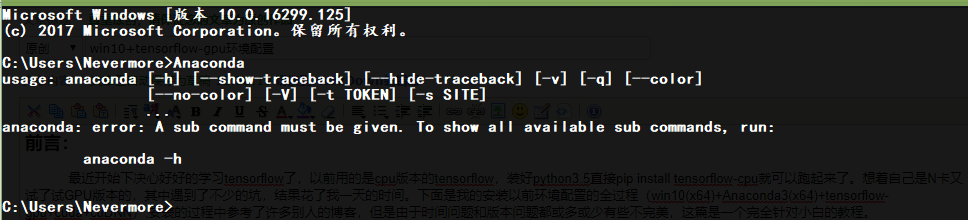
















 1031
1031

 被折叠的 条评论
为什么被折叠?
被折叠的 条评论
为什么被折叠?








